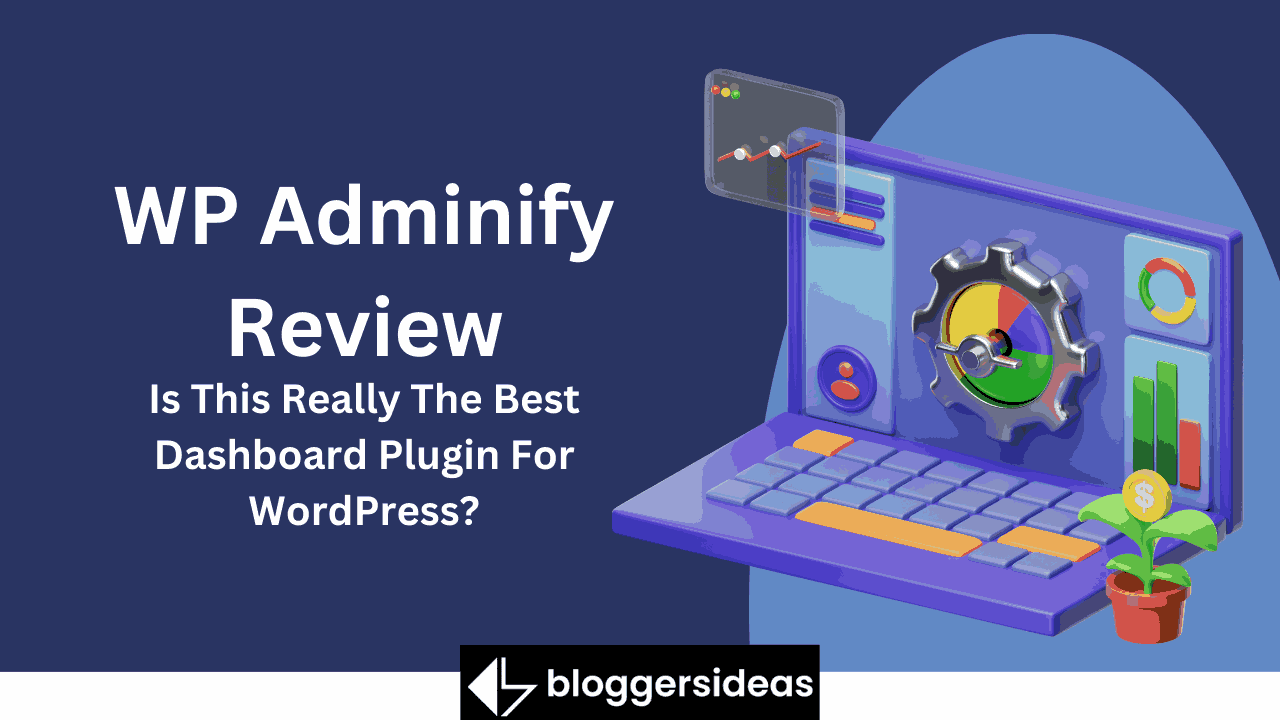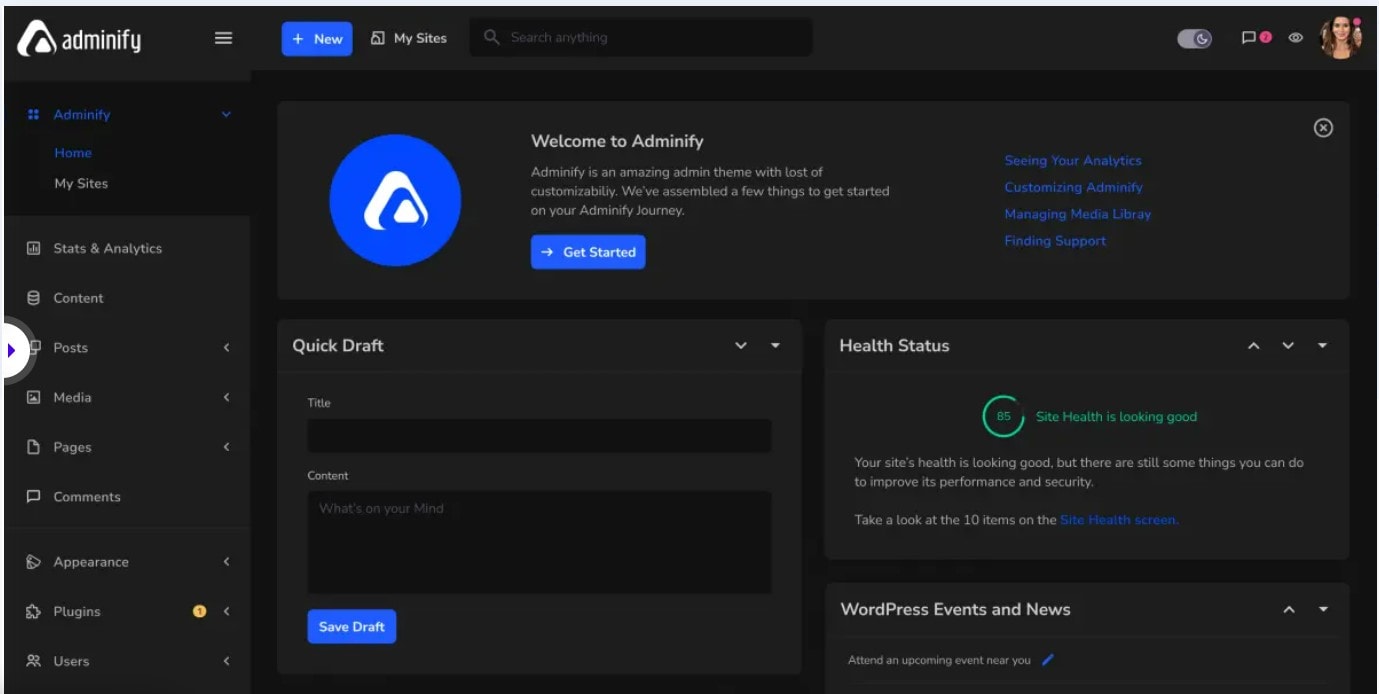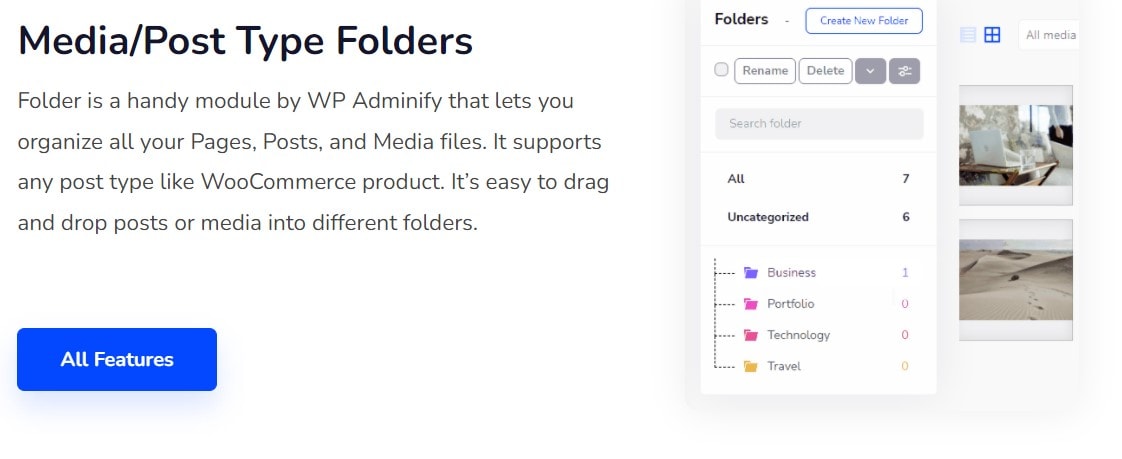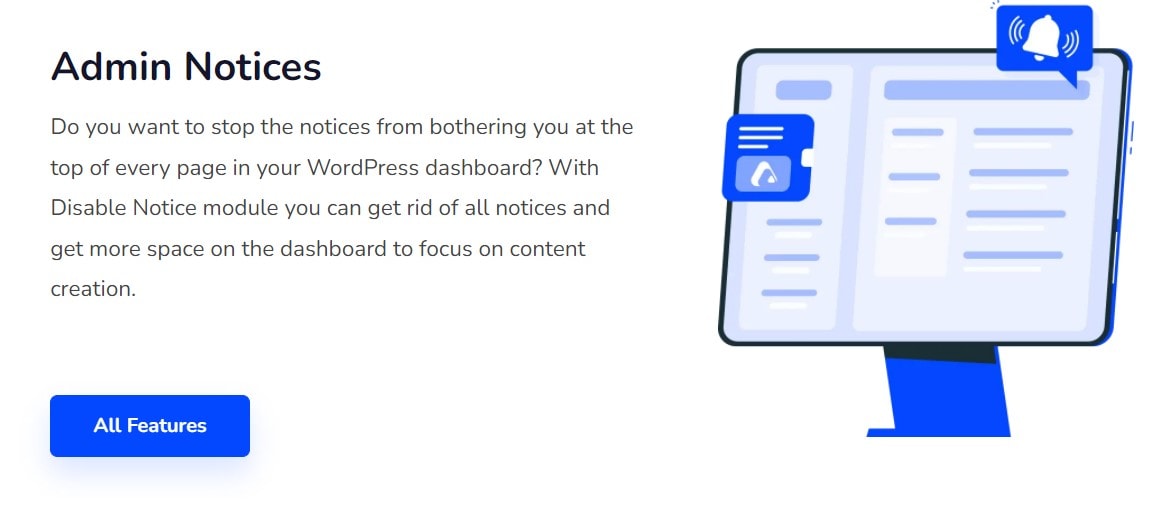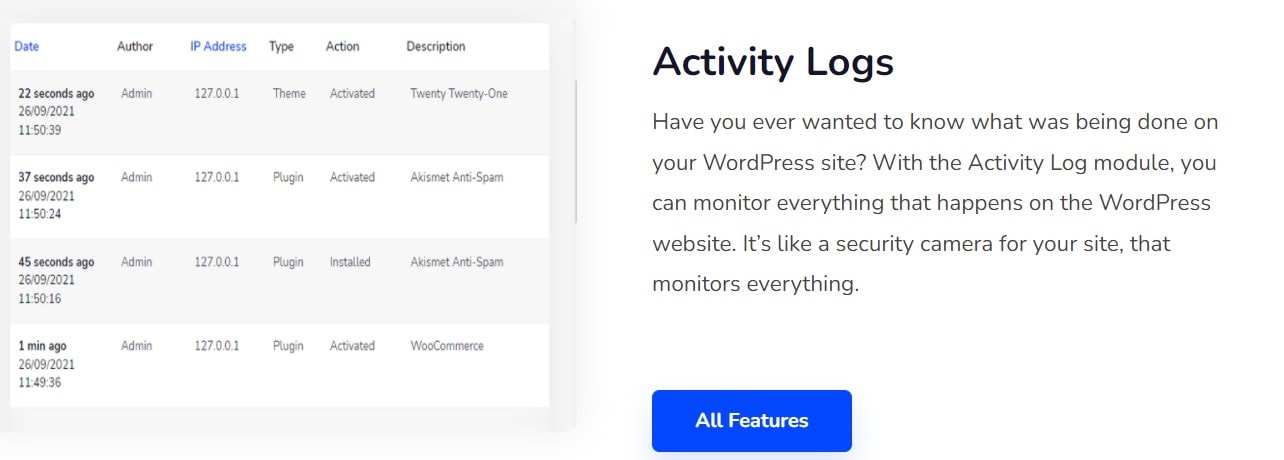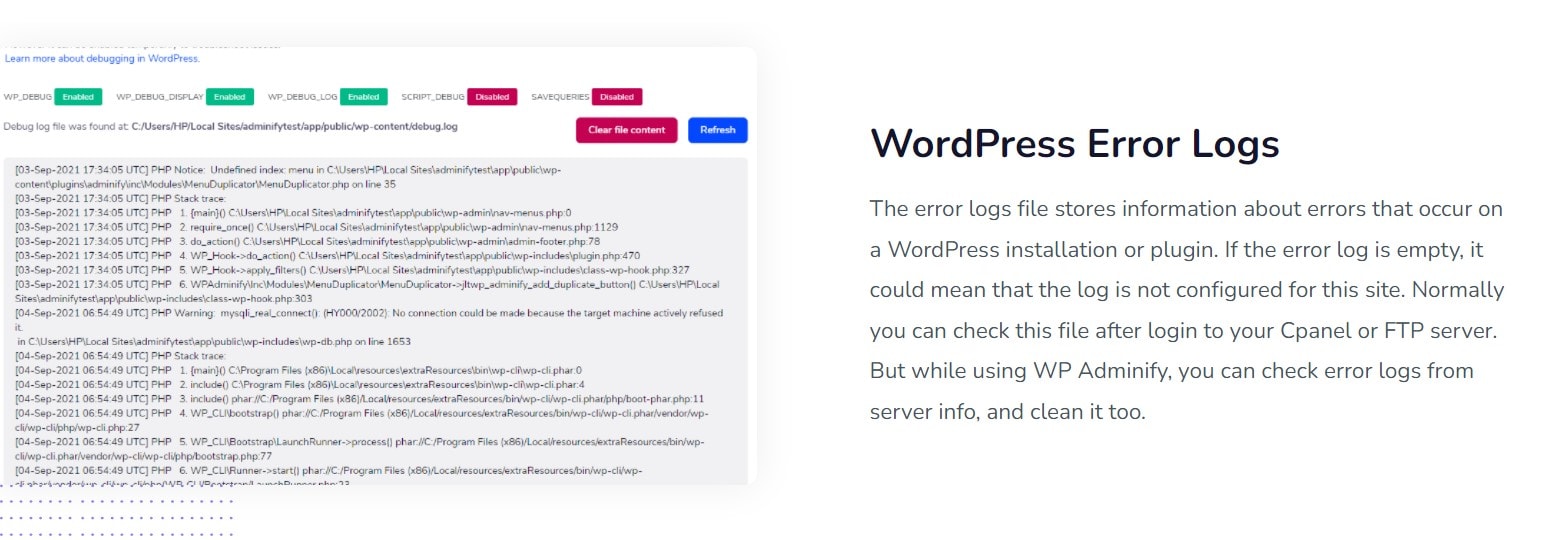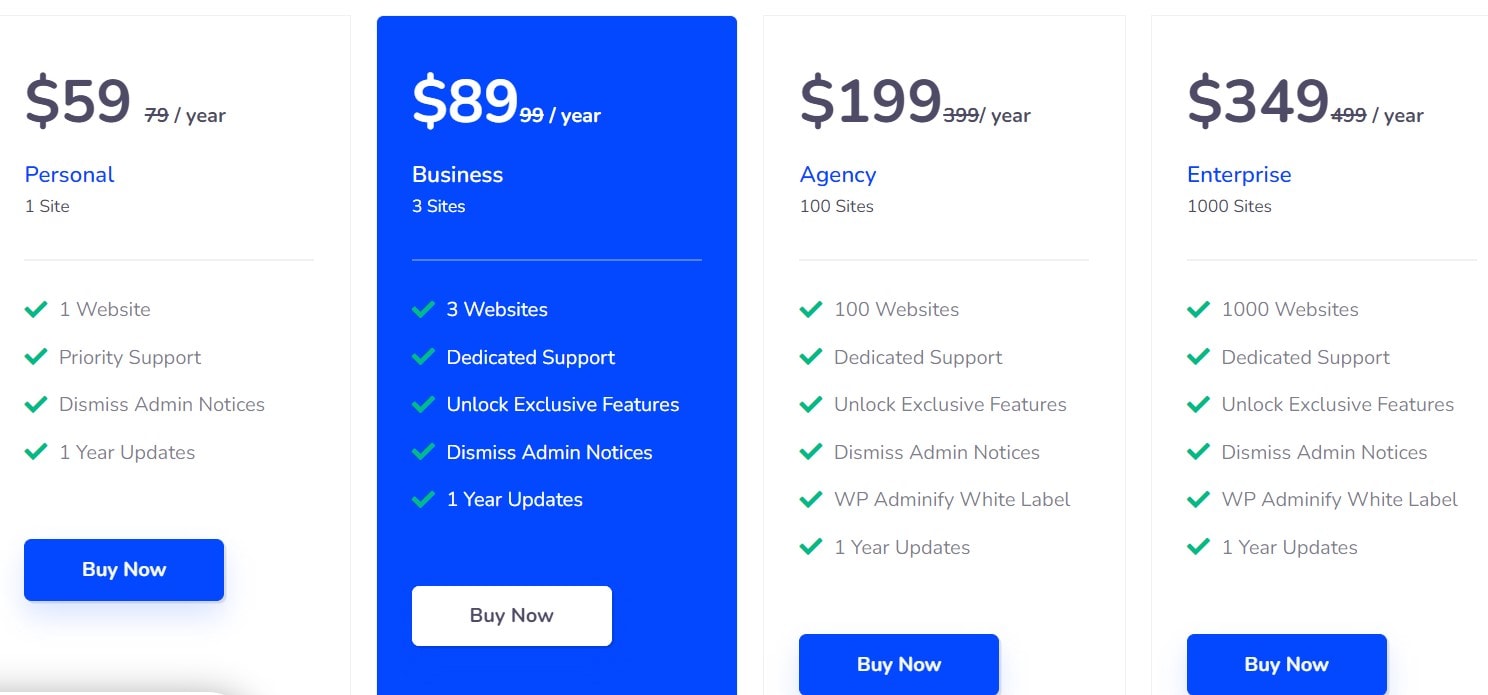Якщо ви коли-небудь відчували себе обмеженими через дизайн або функції інформаційної панелі WordPress, ви захочете прочитати наш огляд WP Adminify.
Якщо ви хочете налаштувати інформаційну панель WordPress, основні інструменти налаштування часто обмежені лише кількома віджетами.
Якщо ви хочете зробити щось більше, ніж базову настройку та розробити інтуїтивно зрозумілі інформаційні панелі, щоб краще керувати своїми веб-сайтами, вам потрібно їх створити.
Хоча стиль суб’єктивний, я віддаю перевагу його рідній приладовій панелі, а темний режим є бажаною функцією.
У цьому сенсі WP Adminify — це інструмент, який я використовую протягом тривалого часу у своєму блозі WordPress.
М’яко кажучи, інструмент неймовірно потужний і зручний у використанні.
Виявилося, що він також працює з більшістю інших plugin екрани налаштувань, що завжди є фактором, який слід враховувати при виборі програми, яка переробляє інформаційну панель WordPress.
Огляд WP Adminify 2024: Короткий огляд
WP Adminify дозволяє персоналізувати Інформаційна панель WordPress щоб зробити його більш ефективним і зручним для користувачів.
Якщо у вас є власний сайт WordPress, ви можете розширити роботу своєї інформаційної панелі.
Ви також можете надати своїм клієнтам більш зручну роботу з білими мітками, якщо ви розробляєте для них сайти WordPress.
9 модулів: Огляд WP Adminify
Команда plugin це знахідка для користувачів WordPress, яким потрібна проста, добре організована інформаційна панель.
WPAdminify plugin також включає в себе фантастичну команду підтримки, яка буде поруч з вами в будь-який час, коли вони вам знадобляться, пропонуючи поради щодо покращення продуктивності вашого сайту або вирішення будь-яких труднощів, які можуть виникнути.
1. Менеджер колонок адміністратора
Модуль, який дозволяє швидко керувати стовпцями, які відображаються в стовпці інформаційної панелі на сторінках, публікаціях і таксономіях.
Стовпці за замовчуванням можна видалити, а додаткові стовпці можна додати за потреби.
Так, він працює з усіма типами публікацій і дозволяє налаштовувати стовпці.
2. Папки
Цей модуль спрощує організацію ваших сторінок, публікацій і медіа-файлів, дозволяючи швидко знаходити те, що ви шукаєте.
Для кожного типу публікацій, наприклад шаблонів Elementor, WooCommerce, і так далі, увімкніть модулі папок.
Ви маєте повну свободу створювати стільки папок, скільки хочете.
Перевірте свої статті, сторінки та мультимедійні файли, перетягнувши їх у будь-яку папку, яка вам подобається.
3. Інтеграція Insights та керування історією за допомогою Google Pagespeed
WP Adminify підтримує інтеграцію Маяк Google в цьому модулі, що дає вам точні оптимізація сторінки рекомендації для швидшої сторінки.
Звіти про швидкість повних сторінок доступні як для настільних, так і для мобільних платформ.
Повний звіт також буде збережено як історія.
На сайті також є сторінка історії Google Pagespeed.
Щоразу, коли ви шукаєте швидкість веб-сторінки, вона з’являтиметься на вашій сторінці історії.
Ви можете перевірити швидкість попередньої сторінки, перейшовши на сторінку історії.
Ви можете не тільки перевірити продуктивність свого власного веб-сайту, але й перевірити швидкість будь-якого іншого веб-сайту.
4. Приховати сповіщення адміністратора
Використовуючи модуль Admin Notice, легше позбутися проблем щодо тем, plugins, і основні оновлення.
Ви також можете відразу вимкнути сповіщення, змінивши pluginналаштування.
На головній інформаційній панелі ви також можете вибрати типи сповіщень, які ви хочете зберегти, а які видалити.
На самій головній інформаційній панелі ви також можете вимкнути повідомлення про необхідність оновлення PHP.
5. Налаштування входу
Дозволяє налаштувати сторінку входу в WordPress різними способами.
Стиль, макет, шрифт і навіть текстові елементи, такі як мітки, повідомлення про помилки та заповнювачі, можна змінити.
Існує 16 повністю настроюваних попередньо створених шаблонів.
Ви також можете налаштувати фон і логотип сторінки входу.
Стиль і зміст полів форми входу можна налаштувати.
Ви також можете змінити повідомлення про помилку для більшої безпеки.
Програміст також може створити свій власний дизайн сторінки входу, використовуючи користувацькі CSS та JS.
6. Редактор меню приладної панелі
Меню адміністратора можна редагувати за допомогою редактора меню адміністратора.
Лише кількома клацаннями ми можете змінити права ролі користувача, оновити текст за замовчуванням, URL-адресу та піктограму.
Ви можете створювати власні піктограми меню з бібліотеки з понад 2000 піктограм.
Для значків пунктів меню Dashicons, значків простих ліній, піктограм Themify, значків Elementor і значків Icomoon є підтримуваними бібліотеками піктограм.
Залежно від ролі користувача будь-яке меню або пункт меню може бути прихованим або видимим.
Вибір підменю можна налаштувати таким же чином.
Якщо у вас є кілька веб-сайтів і ви хочете імпортувати на кожен однаковий макет меню, просто експортуйте готові вибрані меню, а потім експортуйте їх на інші веб-сайти.
7. Віджет інформаційної панелі
За замовчуванням, Редактор WordPress буде запропоновано як тип вмісту.
Серед інших доступних категорій вмісту є значки, фільми, шорткоди та RSS-канали.
Ви можете персоналізувати своє вітальне повідомлення на сторінці або створити збережений розділ, якщо ви використовуєте Elementor.
Ви можете використовувати YouTube або Vimeo для завантаження відео або URL-адреси відео. У цьому полі ви також можете використовувати будь-який шорткод.
8. Сценарій верхнього/нижнього колонтитула
Цей модуль дозволяє налаштувати свій сайт WordPress за допомогою стилів CSS і коду JavaScript.
Це дозволяє вам змінити стилі за замовчуванням вашої теми.
Ви можете націлити на весь сайт, конкретну сторінку, конкретну публікацію, певний тип публікації, конкретну категорію або певний архів тегів за допомогою коду CSS або JS.
Це краща альтернатива, якщо ви хочете створити конкретну сторінку.
Деякі сценарії JS повинні бути вставлені внизу вашого веб-сайту, щоб він працював швидко. Заголовок, до вмісту, після вмісту та нижній колонтитул — це параметри вашого стилю та розміщення сценарію.
На одному пристрої, наприклад на робочому столі, ви можете додатково ввімкнути CSS або JS.
Вам не потрібно використовувати точки зупинки CSS для створення стилю на основі пристрою.
Просто виберіть свій пристрій і скопіюйте код.
9. Копіювач меню
Це дозволяє швидко створити іншу копію існуючого меню.
Він дублює все ваше меню, дозволяючи змінювати назви пунктів меню, URL-адреси та назви меню.
Це може заощадити багато часу, якщо ви регулярно відображаєте різні меню на одній сторінці. Також можна скопіювати пункт меню.
4 Корисні функції О WP Adminify
WP Adminify має багато функцій plugin який пропонує купу інших функцій, ніж те, що було згадано вище.
Сюди входять такі:
1. Журнали діяльності
Цей інструмент допомагає вам відстежувати всі події на вашому сайті WordPress.
Це дозволяє визначити, хто відповідає за оновлення, зміну, встановлення та видалення будь-якої теми або plugin з вашого веб-сайту.
Тут ви можете побачити зміни, які внесли люди.
Історія активності зберігатиметься щоразу, коли інформація користувача змінюється.
Для фільтрації даних можна використовувати час, роль, користувачів, тип і дію.
Вибравши кілька параметрів і натиснувши кнопку фільтра, можна відфільтрувати велику кількість речей одночасно.
2. Інформація про сервер
Коли справа доходить до проблем з налагодженням на вашому сайті WordPress, модуль «Інформація про сервер» може бути дійсно корисним.
Ви можете швидко переглянути багато інформації про свій сайт, включаючи такі речі, як усі константи, які ви встановили у файлі wp-config.php.
На інформаційній панелі WP ви можете переглядати та аналізувати важливі технічні деталі.
Він також дозволяє переглядати журнали помилок.
Ви також зможете налаштувати константи WordPress, такі як.
htaccess, wp-config.php, robots.txt, php.ini та загальну інформацію.
3. Горизонтальне меню
Меню інформаційної панелі можна розмістити за межами вертикальної бічної панелі.
Ви можете змінити його на пряме горизонтальне меню за допомогою WP Adminify.
Якщо вам не потрібно багато пунктів меню, ви можете змінити їх за допомогою pluginпараметри, що є корисною функцією.
Якщо у вас є багато пунктів меню, з якими потрібно працювати, воно розбивається принаймні на два рядки.
4. Генератор бічної панелі
Створіть стільки унікальних бічних панелей, скільки забажаєте, і виберіть, які віджети відображатимуться на кожній зі сторінок або дописів вашого сайту.
Після створення бічної панелі просто встановіть у ній свої віджети.
Скільки коштує WP Adminify?
WP Adminify доступний безкоштовно на WordPress.org, а також у преміум-версії з додатковими можливостями.
Функції у безкоштовній версії вже досить великі.
Насправді, безкоштовна версія включає більшість вищезгаданих функцій.
Безкоштовно:
Тут не стягується плата за використання.
Включено базову підтримку та функції, а також довічну гарантію.
Особиста:
Ціна: 59 доларів США (річний), 199 доларів США (довічний)
Протягом одного року персональний план дозволяє отримати доступ до одного веб-сайту.
Через рік оновлення ви отримаєте доступ до унікальних функцій.
- Веб-сайт 1
- Пріоритетна підтримка
- Закрити сповіщення адміністратора
- Пожиттєві оновлення
бізнес:
Ціна: 89 доларів США (річний), 299 доларів США (довічний)
Майже ідентична останньої персональної техніки.
Однак він надає доступ до трьох веб-сайтів, а також конфіденційну допомогу.
- 3 веб-сайтів
- виділений підтримки
- Розблокуйте ексклюзивні функції
- Закрити сповіщення адміністратора
- Пожиттєві оновлення
агентство:
Ціна: 199 доларів США (річний), 499 доларів США (довічний)
Протягом року ви матимете безперешкодний доступ до 100 сайтів, а також преміум-функції, які ви можете розблокувати, і особисту допомогу.
- 100 веб-сайтів
- виділений підтримки
- Розблокуйте ексклюзивні функції
- Закрити сповіщення адміністратора
- Пожиттєві оновлення
- Біла етикетка WP Adminify
підприємство:
Ціна: 349 доларів США (річний), 649 доларів США (довічний)
Протягом року ви матимете безперешкодний доступ до 100 сайтів, а також преміум-функції, які ви можете розблокувати, і особисту допомогу.
- 1000 веб-сайтів
- виділений підтримки
- Розблокуйте ексклюзивні функції
- Закрити сповіщення адміністратора
- Пожиттєві оновлення
- Біла етикетка WP Adminify
Швидкі посилання:
- Огляд Builder Pro: чи вартий цей конструктор тем WordPress?
- Огляд WPvivid: чи можете ви довіряти цій резервній копії; Перенести WordPress Plugin?
- Найкращий партнер WordPress Plugins
- Найкраща система керування навчанням WordPress (LMS) Plugins
Наша остання думка: Огляд WP Adminify
Коли справа доходить до налаштування вашої інформаційної панелі WordPress, основні інструменти налаштування часто обмежені й обмежені лише кількома віджетами.
Коли ми хочемо вийти за рамки базових параметрів налаштування та розробити інтуїтивно зрозумілі інформаційні панелі для кращого керування вашими сайтами, нам потрібно їх створити.
Використовуючи інструмент, який переробляє інформаційну панель WordPress, дуже важливо подумати, чи працюватиме він з інтерфейсами інформаційної панелі будь-якого іншого plugins ви можете використовувати.
WPAdminify — це гнучке рішення, створене командою експертів, яке дозволяє створювати прості інформаційні панелі, не завантажуючи інсталяцію WordPress.
WP Adminify — це модифікація інформаційної панелі plugin для WordPress, який забезпечує повний контроль над інформаційною панеллю вашого сайту.